制作代行をご利用された方
制作代行の際に設定されたトップバナーはデザイナーが複数の画像などを組み合わせて1枚の画像を制作しております。
画像の一部を変更する場合は、画像加工ソフトなどでトップバナーの再制作が必要になります。
弊社へご依頼いただく場合は、お見積もりしますのでお問い合わせください。
簡単ホームページ作成ツール「AMS」のマニュアルサイト
ホーム ≫ トップバナーの変更方法【スマートフォン別】 ≫
制作代行をご利用された方
制作代行の際に設定されたトップバナーはデザイナーが複数の画像などを組み合わせて1枚の画像を制作しております。
画像の一部を変更する場合は、画像加工ソフトなどでトップバナーの再制作が必要になります。
弊社へご依頼いただく場合は、お見積もりしますのでお問い合わせください。
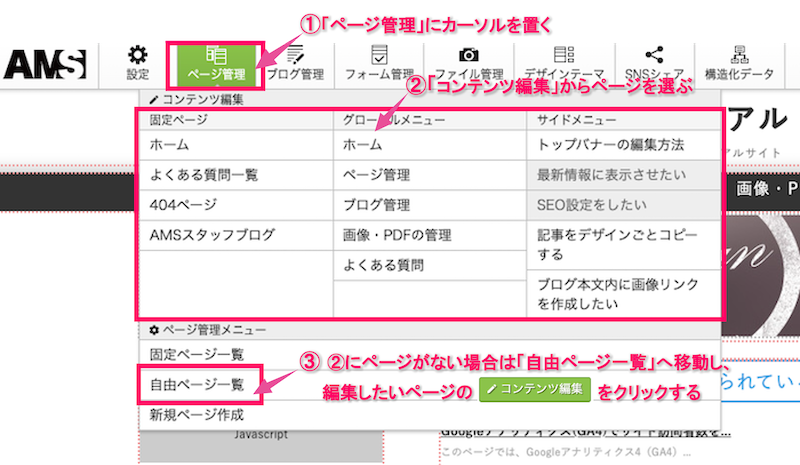

「トップバナー」エリアをクリックします。

トップバナーを追加する場合は、「メイン画像を追加」ボタンをクリックします。
変更する場合は、「編集」ボタンをクリックします。
画像選択画面へ移動すると表示設定、全ページ共通設定、スライドショー設定は初期化されるため、最後に設定してください

| パソコン画面 | スマートフォン画面 | |
| パソコン、スマートフォン画面用 それぞれに設置 |
パソコン画面用 を表示 |
スマートフォン画面用 を表示 |
| パソコン画面用のみに設置 | パソコン画面用 を表示 |
パソコン画面用 を表示 |
| スマホ画面用のみ設置 | NoImageの画像 | スマートフォン画面用 を表示 |


必要に応じて下記設定を行います。
トップバナーを表示させたくない場合は、「メイン画像を表示しない」にチェックを入れます。
全ページに同じトップバナーを設定する場合は、「全ページに、下記のメイン画像を一括登録する」にチェックを入れます。
※一括登録した場合、各ページに個別に設定されているメイン画像は無効となります。
アニメーションのタイプを設定することができます。初期値は、「アニメーションなし」です。
※複数のトップバナーを設定している場合のみ、「フェード」「横スライド」「縦スライド」のアニメーションが有効になります。
※スライドショーの切り替えスピードは「切り替えタイマー」にて設定することが可能です。
※画像を複数登録する場合は画像サイズを揃えることを推奨します。縦幅のサイズが異なる画像を設定すると、一番縦幅の大きなものが優先され、不要な余白が入ってしまいますのでご注意ください。






